忘記Windows電腦開機密碼的事情在電腦用戶中並不少見。很多用戶在忘記密碼后,去網路爬文,才發現Windows作業系統內有密碼重設磁片這樣的工具。但是,密碼重設磁片需要在您忘記電腦開機密碼前先行製作。這對於已經被密碼鎖在自己電腦外的用戶來說並沒有任何建設性的建議。如果沒有密碼重設磁片,根據微軟的建議,則用戶可使用帶有管理員權限的帳戶去重設相關帳戶的密碼。如果恰巧忘記開機密碼的帳戶是電腦中唯一的帳戶或者該帳戶是微軟帳戶,那麼只有一個解決方法:重灌作業系統。這對於電腦內存有重要檔案的用戶來說可不是什麽好消息。
如果不想丟失電腦裏面的檔案,且快速重新獲取電腦的掌控權,使用Renee Passnow製作密碼重設磁片即可完美解決被遺忘的密碼!支援移除本機帳戶及管理員密碼,使用微軟帳戶登入作業系統的用戶,該磁片會為您將相關微軟帳戶轉變為本機帳戶,同樣可快速讀取帳戶內的檔案!
立即下載免費版本試用!
爲什麽選擇Renee Passnow製作密碼重設磁片?
Renee Passnow - 專業系統救援軟體

快速密碼重設移除過程100%安全,僅需5分鐘,即可快速掌控您的電腦。
支援移除多種帳號密碼可移除管理員帳號及一般本機帳號的密碼。
微軟帳號也可快速登入可將Windows 支援移除10/8.1/8的Microsoft帳號(微軟帳號)轉換為本機帳號,助您快速進入系統。
無損作業系統密碼移除過程不會對帳號內的檔案或作業系統造成任何的損壞。操作簡單易懂,無需相關專業知識即可獨立操作。
多功能拯救檔案內建檔案救援及檔案轉移功能,無需系統即可救援及轉移硬碟內的檔案資訊。
新版本Renee Passnow支援UEFI啟動環境,支援更多型號的筆電及超極本。
適用Windows 10, 8.1, 8, 7, Vista, XP。
快速密碼重設移除過程100%安全,僅需5分鐘,即可快速掌控您的電腦。
支援移除多種帳號密碼可移除管理員帳號及一般本機帳號的密碼。
微軟帳號也可快速登入可將Windows 支援移除10/8.1/8的Microsoft帳號(微軟帳號)轉換為本機帳號,助您快速進入系統。
微軟帳號也可快速登入可將Windows 支援移除10/8.1/8的Microsoft帳號(微軟帳號)轉換為本機帳號,助您快速進入系統。
第二步:打開軟體,并建立密碼重設磁片。
首先,選擇拯救碟類型选择,[創建一個拯救U盤]或[創建一個拯救CD];然後,根據電腦作業系統引數選擇[x64]或[x86];接著,點擊[描述]欄下方的[立即下載],下載授權的ISO檔案。下載完成後,點擊[創建拯救USB],即可創建拯救碟。
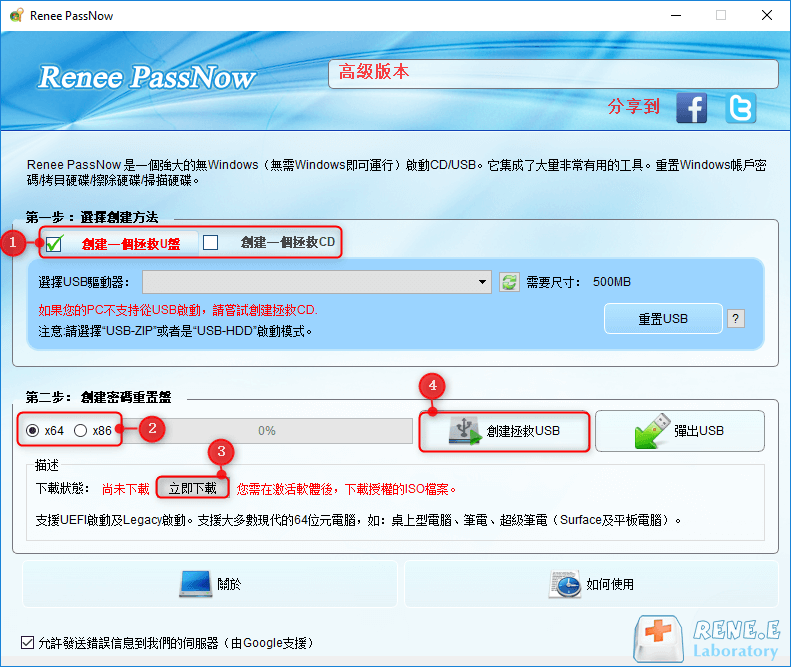
第三步: 啟動目標電腦并在BIOS中修改開機順序。
將您通過Renee Passnow所建立的密碼重設磁片連接到電腦,并在啟動目標電腦后,進入BIOS,將開機順序相應調整為CDROM或Removable Devices開機。
若不進行此項修改,您的電腦將會如常啟動(從作業系統碟啟動)。
您需要通過熱鍵進入BIOS選單。請點選此處了解您電腦所屬品牌如何設定電腦從USB/CD啟動。(若無法從此處找到更改開機順序的方法,請聯繫您的電腦廠商諮詢相關問題。)
成功在BIOS中修改開機順序后,請保存BIOS設定并重新開機。
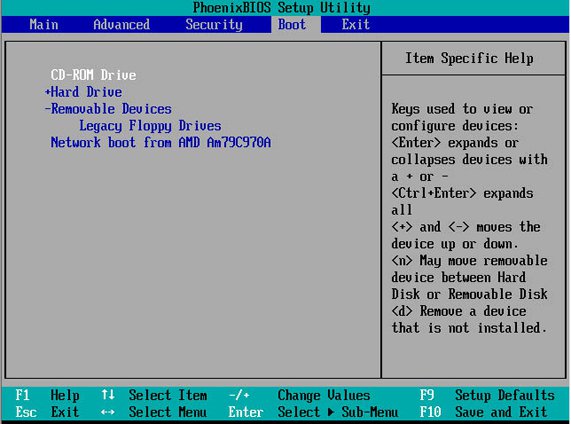
第四步:選擇密碼重設功能。
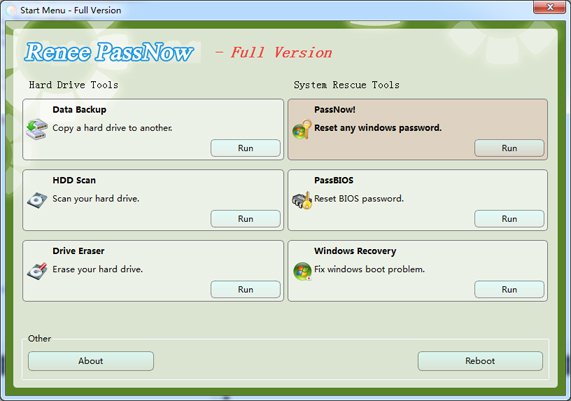
選擇相關帳戶,點選“清除密碼”按鈕即可。
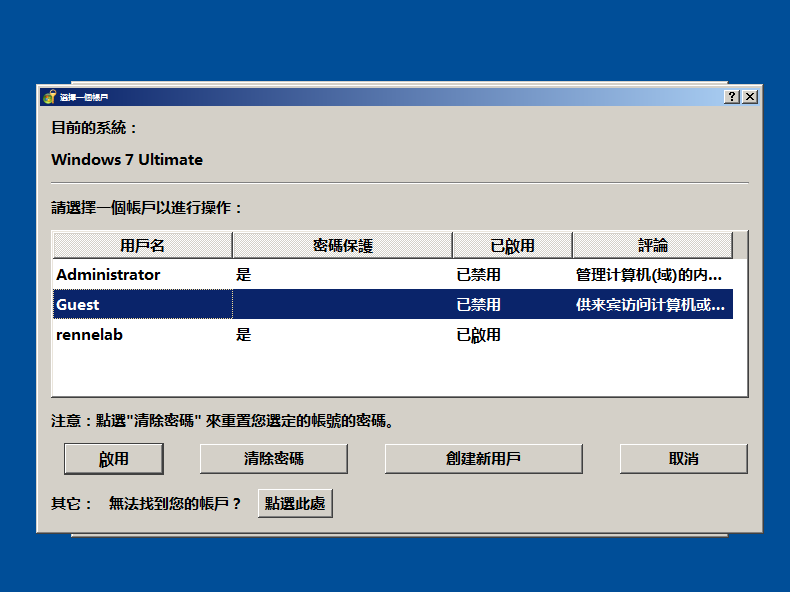
除了可重設/移除Windows密碼外,您還可通過Renee Passnow建立一個新的管理員帳戶快速重新掌控您的電腦檔案~
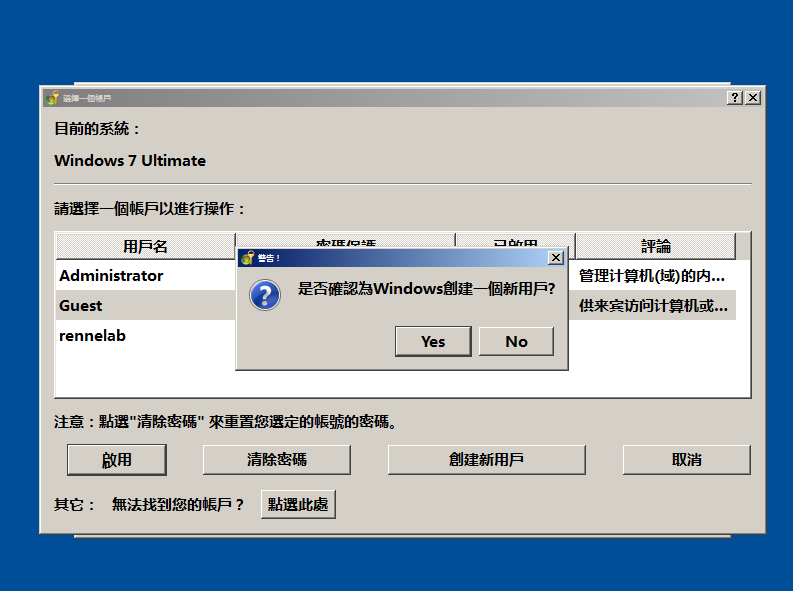
忘記Windows的開機密碼並不是一件嚴重的事情,但是如何在沒有密碼重設磁片的情況下快速重設密碼且不破壞賬戶內的資訊顯得尤為重要。Renee Passnow能快速、完美地為您解決此問題。無需任何專業知識,也無需您提供可能的密碼。五分鐘完美移除您的密碼,并無損任何檔案資訊!立即下載免費版本試用吧~





